福莱一点通导不出EXCEL的解决方法
- 格式:doc
- 大小:398.50 KB
- 文档页数:4
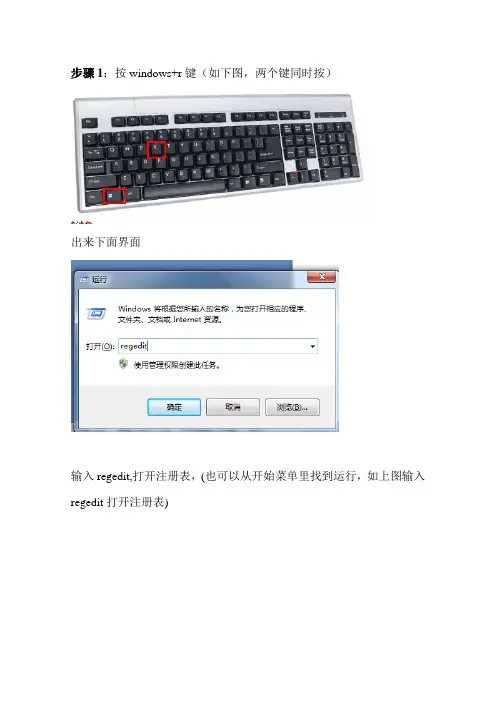
步骤1:按windows+r键(如下图,两个键同时按)
出来下面界面
输入regedit,打开注册表,(也可以从开始菜单里找到运行,如上图输入regedit打开注册表)
找到上述文件夹在这个文件夹下面找到.xls文件夹
然后对右边的“默认”一项右键——修改,把数值数据里面改成Excel,确定后即可用福莱软件导出Excel文件。
注:如果电脑上用的软件是wps或者WPS跟excel并存,这个地方修改为ET
如果上述调整过还不行的话可以参照步骤2
步骤2
1:在运行那输入regedit 找到第二个文件夹
2. 这个文件夹下找到software------Microsoft-------Windows-----
----Currrentversion—Explorer-----FileExits
3. 找到.xls这个文件夹
选中上述UserChoice文件,按右键选择删除。
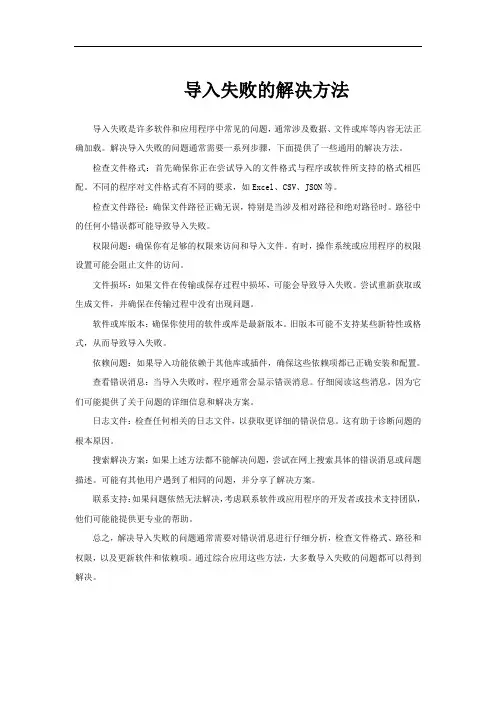
导入失败的解决方法导入失败是许多软件和应用程序中常见的问题,通常涉及数据、文件或库等内容无法正确加载。
解决导入失败的问题通常需要一系列步骤,下面提供了一些通用的解决方法。
检查文件格式:首先确保你正在尝试导入的文件格式与程序或软件所支持的格式相匹配。
不同的程序对文件格式有不同的要求,如Excel、CSV、JSON等。
检查文件路径:确保文件路径正确无误,特别是当涉及相对路径和绝对路径时。
路径中的任何小错误都可能导致导入失败。
权限问题:确保你有足够的权限来访问和导入文件。
有时,操作系统或应用程序的权限设置可能会阻止文件的访问。
文件损坏:如果文件在传输或保存过程中损坏,可能会导致导入失败。
尝试重新获取或生成文件,并确保在传输过程中没有出现问题。
软件或库版本:确保你使用的软件或库是最新版本。
旧版本可能不支持某些新特性或格式,从而导致导入失败。
依赖问题:如果导入功能依赖于其他库或插件,确保这些依赖项都已正确安装和配置。
查看错误消息:当导入失败时,程序通常会显示错误消息。
仔细阅读这些消息,因为它们可能提供了关于问题的详细信息和解决方案。
日志文件:检查任何相关的日志文件,以获取更详细的错误信息。
这有助于诊断问题的根本原因。
搜索解决方案:如果上述方法都不能解决问题,尝试在网上搜索具体的错误消息或问题描述。
可能有其他用户遇到了相同的问题,并分享了解决方案。
联系支持:如果问题依然无法解决,考虑联系软件或应用程序的开发者或技术支持团队,他们可能能提供更专业的帮助。
总之,解决导入失败的问题通常需要对错误消息进行仔细分析,检查文件格式、路径和权限,以及更新软件和依赖项。
通过综合应用这些方法,大多数导入失败的问题都可以得到解决。
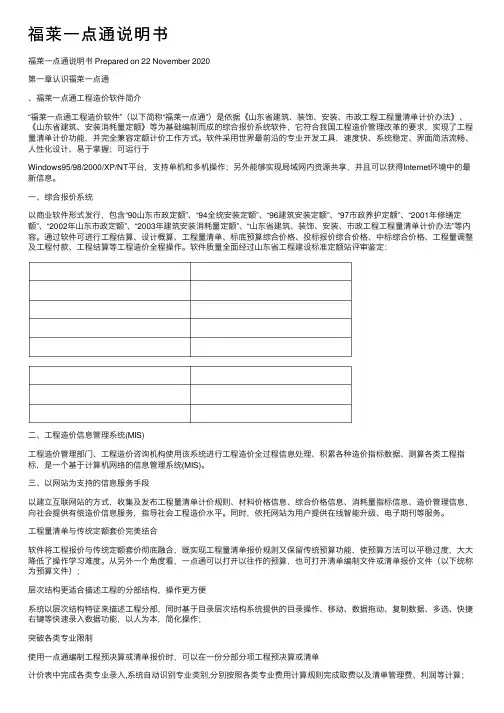
福莱⼀点通说明书福莱⼀点通说明书 Prepared on 22 November 2020第⼀章认识福莱⼀点通、福莱⼀点通⼯程造价软件简介“福莱⼀点通⼯程造价软件”(以下简称“福莱⼀点通”)是依据《⼭东省建筑、装饰、安装、市政⼯程⼯程量清单计价办法》、《⼭东省建筑、安装消耗量定额》等为基础编制⽽成的综合报价系统软件,它符合我国⼯程造价管理改⾰的要求,实现了⼯程量清单计价功能,并完全兼容定额计价⼯作⽅式。
软件采⽤世界最前沿的专业开发⼯具,速度快、系统稳定、界⾯简洁流畅、⼈性化设计、易于掌握;可运⾏于Windows95/98/2000/XP/NT平台,⽀持单机和多机操作;另外能够实现局域⽹内资源共享,并且可以获得Internet环境中的最新信息。
⼀、综合报价系统以商业软件形式发⾏,包含“90⼭东市政定额”、“94全统安装定额”、“96建筑安装定额”、“97市政养护定额”、“2001年修缮定额”、“2002年⼭东市政定额”、“2003年建筑安装消耗量定额”、“⼭东省建筑、装饰、安装、市政⼯程⼯程量清单计价办法”等内容。
通过软件可进⾏⼯程估算、设计概算、⼯程量清单、标底预算综合价格、投标报价综合价格、中标综合价格、⼯程量调整及⼯程付款、⼯程结算等⼯程造价全程操作。
软件质量全⾯经过⼭东省⼯程建设标准定额站评审鉴定:⼆、⼯程造价信息管理系统(MIS)⼯程造价管理部门、⼯程造价咨询机构使⽤该系统进⾏⼯程造价全过程信息处理、积累各种造价指标数据、测算各类⼯程指标,是⼀个基于计算机⽹络的信息管理系统(MIS)。
三、以⽹站为⽀持的信息服务⼿段以建⽴互联⽹站的⽅式,收集及发布⼯程量清单计价规则、材料价格信息、综合价格信息、消耗量指标信息、造价管理信息,向社会提供有偿造价信息服务,指导社会⼯程造价⽔平。
同时,依托⽹站为⽤户提供在线智能升级、电⼦期刊等服务。
⼯程量清单与传统定额套价完美结合软件将⼯程报价与传统定额套价彻底融合,既实现⼯程量清单报价规则⼜保留传统预算功能,使预算⽅法可以平稳过度,⼤⼤降低了操作学习难度。
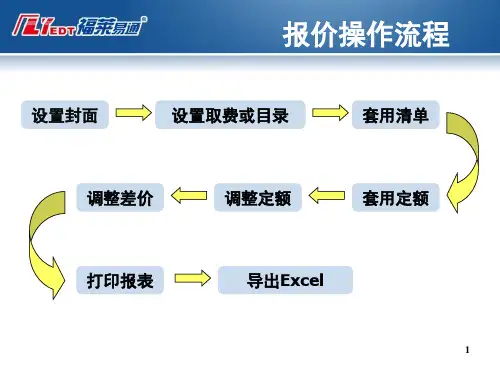
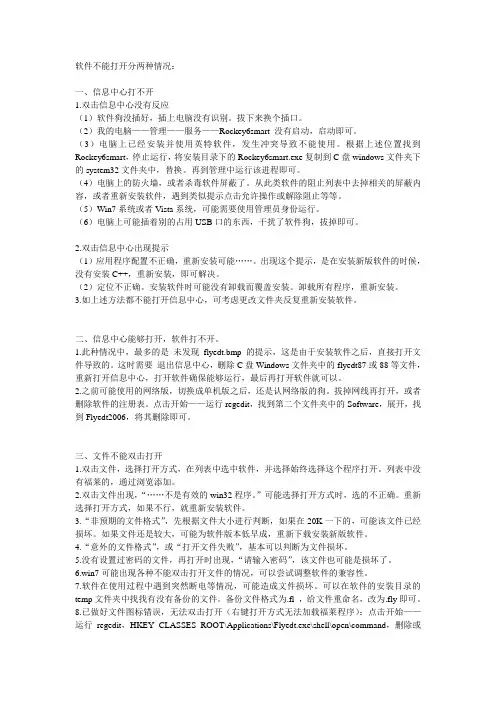
软件不能打开分两种情况:一、信息中心打不开1.双击信息中心没有反应(1)软件狗没插好,插上电脑没有识别。
拔下来换个插口。
(2)我的电脑——管理——服务——Rockey6smart 没有启动,启动即可。
(3)电脑上已经安装并使用英特软件,发生冲突导致不能使用。
根据上述位置找到Rockey6smart,停止运行,将安装目录下的Rockey6smart.exe复制到C盘windows文件夹下的system32文件夹中,替换。
再到管理中运行该进程即可。
(4)电脑上的防火墙,或者杀毒软件屏蔽了。
从此类软件的阻止列表中去掉相关的屏蔽内容,或者重新安装软件,遇到类似提示点击允许操作或解除阻止等等。
(5)Win7系统或者Vista系统,可能需要使用管理员身份运行。
(6)电脑上可能插着别的占用USB口的东西,干扰了软件狗,拔掉即可。
2.双击信息中心出现提示(1)应用程序配置不正确,重新安装可能……。
出现这个提示,是在安装新版软件的时候,没有安装C++,重新安装,即可解决。
(2)定位不正确。
安装软件时可能没有卸载而覆盖安装。
卸载所有程序,重新安装。
3.如上述方法都不能打开信息中心,可考虑更改文件夹反复重新安装软件。
二、信息中心能够打开,软件打不开。
1.此种情况中,最多的是未发现flyedt.bmp 的提示,这是由于安装软件之后,直接打开文件导致的。
这时需要退出信息中心,删除C盘Windows文件夹中的flyedt87或88等文件,重新打开信息中心,打开软件确保能够运行,最后再打开软件就可以。
2.之前可能使用的网络版,切换成单机版之后,还是认网络版的狗。
拔掉网线再打开,或者删除软件的注册表。
点击开始——运行regedit,找到第二个文件夹中的Software,展开,找到Flyedt2006,将其删除即可。
三、文件不能双击打开1.双击文件,选择打开方式,在列表中选中软件,并选择始终选择这个程序打开。
列表中没有福莱的,通过浏览添加。
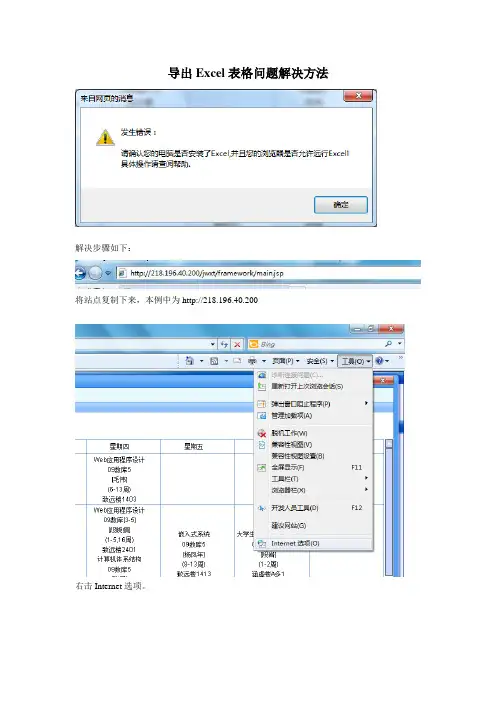
导出Excel表格问题解决方法
解决步骤如下:
将站点复制下来,本例中为http://218.196.40.200
右击Internet选项。
在对话框中选择“安全”选项卡。
选择可信任站点,单击“站点(S)”按钮。
将上面复制好的网站网址粘贴到“将该网站添加到区域”下面的空格里,单击“添加”按钮将网站添加到信任网站列表内。
注意此处的“对该区域中的所以站点要求服务器验证(https:)(s)”前面的勾一定要去掉,不然就会报错。
添加好后单击“关闭”按钮退出可信任站点对话框。
接着选中“可信任站点”,并将下面的“该区域的安全级别(L)”设置框中拖到下来,设置成低安全级别。
如果没有该设置项(即自定义级别)就单击下面的“默认级别(D)”按钮
就出来了。
接着单击最下面的“应用”和“确定”按钮。
这样就可以导出了。
出现上面的对话框证明可以导出了。
选“是”就导出了。
最好记得将安全级别改到“中-高”。
这样做是为了安全起见。
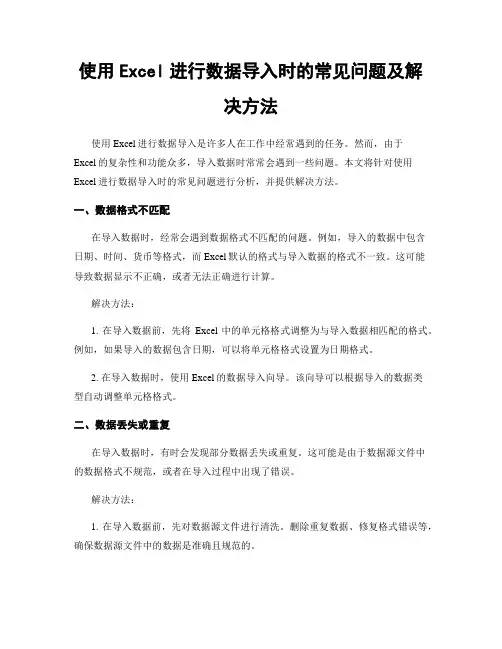
使用Excel进行数据导入时的常见问题及解决方法使用Excel进行数据导入是许多人在工作中经常遇到的任务。
然而,由于Excel的复杂性和功能众多,导入数据时常常会遇到一些问题。
本文将针对使用Excel进行数据导入时的常见问题进行分析,并提供解决方法。
一、数据格式不匹配在导入数据时,经常会遇到数据格式不匹配的问题。
例如,导入的数据中包含日期、时间、货币等格式,而Excel默认的格式与导入数据的格式不一致。
这可能导致数据显示不正确,或者无法正确进行计算。
解决方法:1. 在导入数据前,先将Excel中的单元格格式调整为与导入数据相匹配的格式。
例如,如果导入的数据包含日期,可以将单元格格式设置为日期格式。
2. 在导入数据时,使用Excel的数据导入向导。
该向导可以根据导入的数据类型自动调整单元格格式。
二、数据丢失或重复在导入数据时,有时会发现部分数据丢失或重复。
这可能是由于数据源文件中的数据格式不规范,或者在导入过程中出现了错误。
解决方法:1. 在导入数据前,先对数据源文件进行清洗。
删除重复数据、修复格式错误等,确保数据源文件中的数据是准确且规范的。
2. 在导入数据时,仔细检查导入设置。
确保选择了正确的数据源文件,并设置了正确的导入选项,如数据范围、分隔符等。
三、数据量过大导致Excel崩溃当导入的数据量过大时,Excel可能会因为内存不足而崩溃或运行缓慢。
这对于需要处理大量数据的用户来说是一个常见的问题。
解决方法:1. 在导入数据前,先将数据源文件进行分割。
将大文件分割成多个较小的文件,然后分别导入。
这样可以减轻Excel的负担,提高导入效率。
2. 使用Excel的数据透视表功能。
数据透视表可以对大量数据进行汇总和分析,而不需要一次性加载所有数据。
这可以减少Excel的内存占用,提高导入和处理大数据的效率。
四、数据导入后格式错乱有时,在导入数据后,数据的格式可能会出现错乱。
例如,文本数据变成了数字,日期数据变成了文本等。
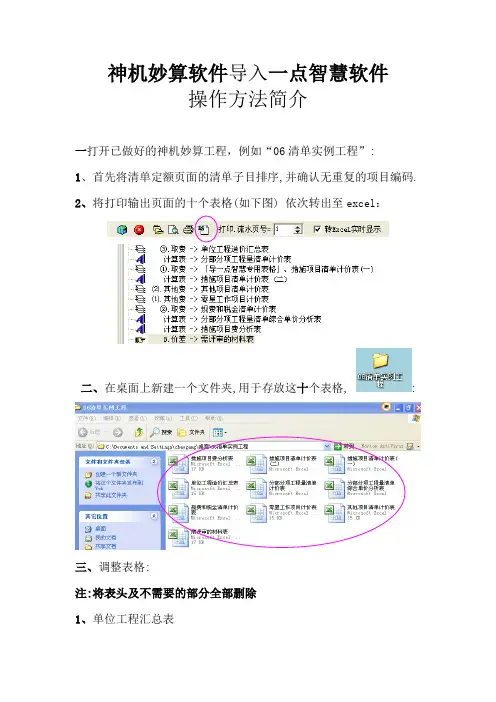
神机妙算软件导入一点智慧软件操作方法简介一打开已做好的神机妙算工程,例如“06清单实例工程”:1、首先将清单定额页面的清单子目排序,并确认无重复的项目编码.2、将打印输出页面的十个表格(如下图) 依次转出至excel:二、在桌面上新建一个文件夹,用于存放这十个表格,:三、调整表格:注:将表头及不需要的部分全部删除1、单位工程汇总表神机妙算软件中没有这一列,修改过后应如下表:2、规费和税金清单计价表3、需评审的材料表4、其他的表格依此类推,将表头及其空白行删除四、将一点智慧光盘放入电脑光驱,打开光盘以后,点击下图中的“安装”图标:出现这样的安装程序:直至完成五、将excel表格导入一点智慧软件:1、点击“投标文件导入”2、选择投标文件导入以后,在出现的对话框中选择转换后刻录,因为是通过excel转换后导入一点智慧软件的:进入软件后,会出现如下图的表格:注:上图红色圈内所列出的是这次要投标的工程,在导入表格的时候要将工程名称对应好,以防出错3、双击每一个表格名称(行)与路径(列)交叉的空白单元格,如图在弹出的窗口中选择存放在桌面的“06清单实例工程”文件夹,打开文件平,找出对应的表格,例如“单位工程汇总表”:第二步,在窗口右下角点击“开始转换”转换后如下图所示:第三步,点击“导入数据”,出现如下图“导入成功”的提示:注:如果出现“导入失败”的提示,一定要检查原因,重新导入,一般为所在列的名称是否正确,例如措施项目有可能标注的是清单项目!第四步,点击“查看数据”,与原工程核对数据是否正确:这时一个表格就已经导入完成,在“已经导入”栏里会出现对勾:注:如果出现红色行,则使用“删除无效行”的功能即可最后,生成的样式如下图:六、每个所列工程的表格全部导入完成以后,点击“生成投标文件”:弹出如下图所示的窗口:红色圈内为软件根据所导入的表格自动生成的数据,剩余的空白部分由客户自行填写,填写时要注意真实性,以防废标。
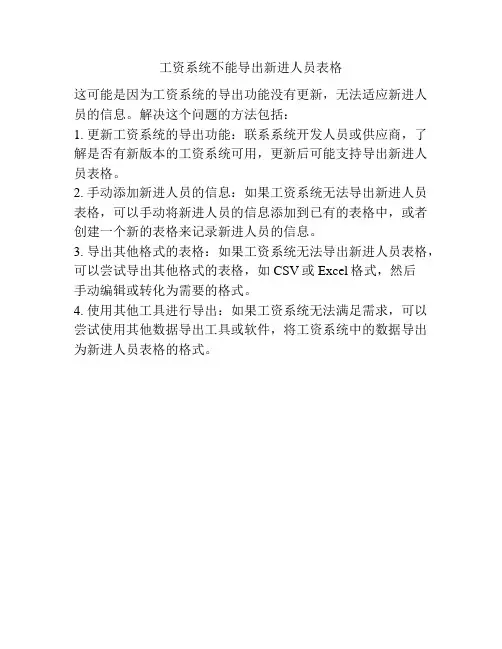
工资系统不能导出新进人员表格
这可能是因为工资系统的导出功能没有更新,无法适应新进人员的信息。
解决这个问题的方法包括:
1. 更新工资系统的导出功能:联系系统开发人员或供应商,了解是否有新版本的工资系统可用,更新后可能支持导出新进人员表格。
2. 手动添加新进人员的信息:如果工资系统无法导出新进人员表格,可以手动将新进人员的信息添加到已有的表格中,或者创建一个新的表格来记录新进人员的信息。
3. 导出其他格式的表格:如果工资系统无法导出新进人员表格,可以尝试导出其他格式的表格,如CSV或Excel格式,然后
手动编辑或转化为需要的格式。
4. 使用其他工具进行导出:如果工资系统无法满足需求,可以尝试使用其他数据导出工具或软件,将工资系统中的数据导出为新进人员表格的格式。
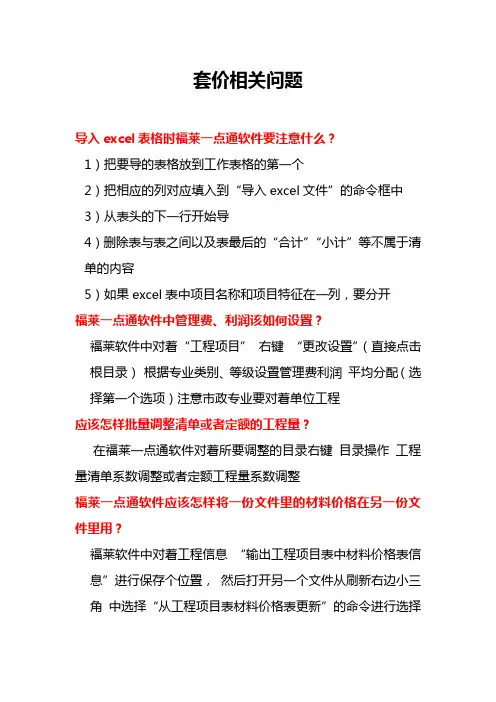
套价相关问题导入excel表格时福莱一点通软件要注意什么?1)把要导的表格放到工作表格的第一个2)把相应的列对应填入到“导入excel文件”的命令框中3)从表头的下一行开始导4)删除表与表之间以及表最后的“合计”“小计”等不属于清单的内容5)如果excel表中项目名称和项目特征在一列,要分开福莱一点通软件中管理费、利润该如何设置?福莱软件中对着“工程项目”右键“更改设置”(直接点击根目录)根据专业类别、等级设置管理费利润平均分配(选择第一个选项)注意市政专业要对着单位工程应该怎样批量调整清单或者定额的工程量?在福莱一点通软件对着所要调整的目录右键目录操作工程量清单系数调整或者定额工程量系数调整福莱一点通软件应该怎样将一份文件里的材料价格在另一份文件里用?福莱软件中对着工程信息“输出工程项目表中材料价格表信息”进行保存个位置,然后打开另一个文件从刷新右边小三角中选择“从工程项目表材料价格表更新”的命令进行选择保存好的文件进行选择更新。
福莱一点通软件价目表应该如何切换?06年之后价目表之间的转换点击刷新旁边的小三角中选择“从其他材价库更新”的命令选择相应的价目表文件,选择强制更新选择材价文件的命令。
03与06年价目表转化,反之相同点击“工程信息”中的“消耗量转化(03价目表)---(06价目表)”点击根目录将省03价目表转化成省06价目表的参考定额点击刷新旁边的小三角中选择“从其他材价库更新”的命令相应的的价目表文件,选择强制更新选择材价文件的命令。
什么是全费价?福莱一点通软件应该怎么用?①清单单价里考虑规费跟税金或者是措施费②福莱一点通软件只要点击刷新右侧小三角选择“清单中不考虑规费税金”的命令在三个选项,根据需要进行选择。
福莱一点通软件如何进行让利?①如果对总造价进行让利可以不在项目中进行体现的话可以从福莱一点通软件中的根目录中调整数量或系数。
②税前让利的话看一下规范是不是进行让利,然后在福莱一点通软件应该对着税金的上一项进行添加,添加的过程中注意填写序号、名称、费率等项目选择为并列插入。
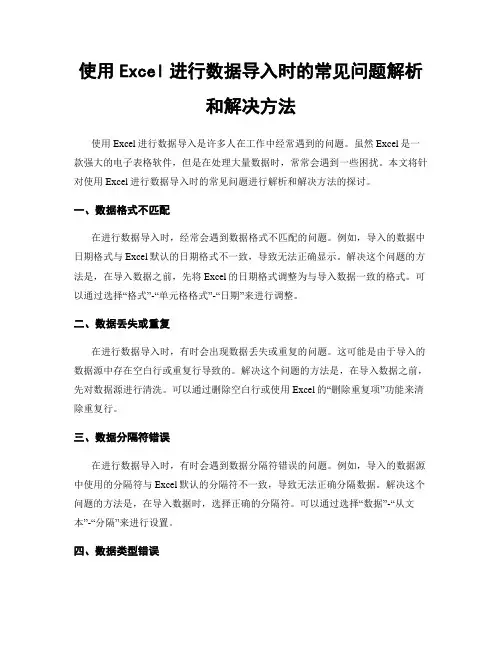
使用Excel进行数据导入时的常见问题解析和解决方法使用Excel进行数据导入是许多人在工作中经常遇到的问题。
虽然Excel是一款强大的电子表格软件,但是在处理大量数据时,常常会遇到一些困扰。
本文将针对使用Excel进行数据导入时的常见问题进行解析和解决方法的探讨。
一、数据格式不匹配在进行数据导入时,经常会遇到数据格式不匹配的问题。
例如,导入的数据中日期格式与Excel默认的日期格式不一致,导致无法正确显示。
解决这个问题的方法是,在导入数据之前,先将Excel的日期格式调整为与导入数据一致的格式。
可以通过选择“格式”-“单元格格式”-“日期”来进行调整。
二、数据丢失或重复在进行数据导入时,有时会出现数据丢失或重复的问题。
这可能是由于导入的数据源中存在空白行或重复行导致的。
解决这个问题的方法是,在导入数据之前,先对数据源进行清洗。
可以通过删除空白行或使用Excel的“删除重复项”功能来清除重复行。
三、数据分隔符错误在进行数据导入时,有时会遇到数据分隔符错误的问题。
例如,导入的数据源中使用的分隔符与Excel默认的分隔符不一致,导致无法正确分隔数据。
解决这个问题的方法是,在导入数据时,选择正确的分隔符。
可以通过选择“数据”-“从文本”-“分隔”来进行设置。
四、数据类型错误在进行数据导入时,有时会遇到数据类型错误的问题。
例如,导入的数据源中包含了非数字字符,而导入到Excel中时,Excel默认将其识别为文本而不是数字。
解决这个问题的方法是,在导入数据之前,先将数据源中的非数字字符替换为数字字符。
可以使用Excel的“查找和替换”功能来进行替换。
五、数据量过大在进行数据导入时,有时会遇到数据量过大的问题。
例如,导入的数据源中包含了数百万条数据,而Excel的行数有限,无法完全导入。
解决这个问题的方法是,将数据源分割成多个较小的文件进行导入,或者使用其他专业的数据处理工具来处理大数据量。
六、数据导入速度慢在进行数据导入时,有时会遇到数据导入速度慢的问题。
常见的Excel数据导入导出问题解决方案在日常工作中,Excel是一款非常常用的数据处理工具。
然而,许多人在使用Excel进行数据导入和导出时,常常会遇到各种问题。
本文将介绍一些常见的Excel数据导入导出问题,并提供相应的解决方案,帮助读者更好地处理数据。
1. 乱码问题在导入或导出Excel文件时,有时会出现乱码的情况。
这通常是由于文件编码不匹配所导致的。
解决这个问题的方法是,在导入或导出时,确保文件的编码与目标文件的编码一致。
可以尝试使用UTF-8编码,因为它是一种通用的编码格式。
2. 数据格式问题在导入或导出Excel文件时,有时会遇到数据格式错误的情况。
例如,日期格式可能会变成一串数字,货币格式可能会丢失小数点等。
解决这个问题的方法是,在导入或导出时,选择正确的数据格式。
可以在Excel中设置列的格式,确保导入或导出的数据与原始数据格式一致。
3. 数据丢失问题在导入或导出Excel文件时,有时会发现部分数据丢失。
这可能是由于数据过滤、隐藏或删除等操作所导致的。
解决这个问题的方法是,在导入或导出时,确保数据没有被过滤、隐藏或删除。
可以在Excel中检查并清除所有过滤、隐藏或删除的数据,以确保完整导入或导出数据。
4. 大数据处理问题在处理大量数据时,Excel可能会变得缓慢或崩溃。
这是由于Excel的内存限制所导致的。
解决这个问题的方法是,使用其他工具来处理大数据量,例如数据库或编程语言。
可以将数据导入数据库,并使用SQL查询来处理数据。
或者,可以使用编程语言如Python或R来处理数据,并将结果导出到Excel中。
5. 数据连接问题在导入或导出Excel文件时,有时会遇到数据连接失败的情况。
这可能是由于网络问题、权限问题或数据源错误等所导致的。
解决这个问题的方法是,检查网络连接是否正常,确保有足够的权限访问数据源,并检查数据源的设置是否正确。
可以尝试重新建立数据连接或更换数据源。
6. 数据分隔符问题在导入或导出CSV文件时,有时会遇到数据分隔符不一致的情况。
福莱⼀点通使⽤⼿册word⽂档第⼀章认识福莱⼀点通 (4)1.1、福莱⼀点通⼯程造价软件简介 (4)1.1.1主要系统构成 (4)1.1.2综合报价系统特点 (5)1.2、系统安装 (7)第⼆章界⾯及菜单简介 (16)2.1、进⼊福莱⼀点通 (16)2.2、操作界⾯介绍 (17)2.3、菜单栏 (18)2.3.1 “⽂件”菜单(见图2-4) (18)2.3.2“查看”菜单(见图2-7) (20)2.3.3 “⼯程信息”菜单(见图2-11) (22)2.4、⼯具栏 (26)2.5、状态栏 (26)2.6、项⽬信息观察窗 (27)2.6.1命令输⼊区 (27)2.6.2定额解释 (29)2.6.3定额标志 (30)2.6.4定额导航 (30)2.6.5⼯程量清单导航 (31)2.6.6标签窗⼝ (32)2.6.7建筑管理信息 (32)2.6.8⼯程预算项⽬信息 (33)2.6.9项⽬详细信息观察窗⼝ (33)2.6.10⼈材机价格浏览编辑 (34)2.6.11⼈材机价格在线浏览 (35)2.7、项⽬表 (35)2.7.1⽹页浏览界⾯ (35)2.7.2⼈、材、机价格浏览编辑界⾯ (35)2.7.3⼯程预决算的编制界⾯ (36)2.7.4⼯程预算表 (37)2.8、项⽬表预算分析区 (39)2.8.1汇总材料表 (39)2.8.2议价材料表 (40)2.8.4设备表 (41)2.8.5取费表 (42)第三章新⼿⼊门篇 (43)3.1、第⼀次进⼊⼀点通的必要操作 (43)3.1.1 选择正确的操作模式、定额及价⽬表 (43)3.1.2 在⼯具栏⾥风格中选择适合的操作风格 (43)3.2、⼯程类别、合同⼯资单价等信息的填写 (44)3.3、输⼊定额号/清单号及⼯程量 (44)3.3.1 定额导航及定额借⽤ (45)3.3.2 清单导航 (45)3.3.3 清单⼯作内容的填写 (46)3.3.4 清单报价定额的输⼊ (47)3.3.5 补充清单项⽬的输⼊ (48)3.4、完成材料汇总、⼯程造价的计算 (49)3.5、材料差价 (49)3.6、商砼的解决办法 (50)3.7、甲供材的解决办法 (50)3.8、关于取费 (51)3.8.1 定额计价模式 (51)3.8.1 清单报价模式 (52)3.9、定额计价中怎样添加⼀笔费⽤ (53)3.10、定额计价中怎样添加系数费⽤ (54)3.11、清单报价中超⾼费的解决⽅法 (56)3.12、清单报价中安装⼯程脚⼿架的解决⽅法 (57)3.13、清单报价中添加措施费及其他费⽤的模板应⽤ (57) 3.14、定额号、定额名称及⼯程量等的修改 (58)3.15、设置报表内容 (59)3.16、报表打印 (60)3.17、钢筋调整(针对96综合定额) (62)第四章⾼⼿进阶篇 (63)4.1、建⽴层次⽬录结构 (63)4.2、定额调整及记忆 (66)4.3、如何实现各专业分别取费 (69)4.5、同⼀材料差价不同的解决办法 (70)4.6、如何将多个⽂件合并成⼀个⽂件 (70)4.6.1各⽂件材料价格不同时,合并后应如何处理 (72)4.6.2⽂件合并后如何保证原清单编号不变 (72)4.7、保存有代表性的材料价格 (73)4.8、清单报价投标策略的⽀持 (74)4.9、关于清单报价的正算与反算 (78)4.10、使⽤定额计价⽅式测算清单报价 (79)4.11、私⼈模板⽂件库的应⽤ (80)4.12、电⼦招投标(导⼊/出*.QDZ) (80)4.13、如何建⽴个⼈补充定额 (81)4.14、⽹上寻价 (83)电⼦评标与福莱⼀点通 (86)第⼀章认识福莱⼀点通1.1、福莱⼀点通⼯程造价软件简介“福莱⼀点通⼯程造价软件”(以下简称“福莱⼀点通”)是依据《⼭东省建筑、装饰、安装、市政⼯程⼯程量清单计价办法》、《⼭东省建筑、安装消耗量定额》等为基础编制⽽成的综合报价系统软件,它符合我国⼯程造价管理改⾰的要求,实现了⼯程量清单计价功能,并完全兼容定额计价⼯作⽅式。
第一章认识福莱一点通 (4)1.1、福莱一点通工程造价软件简介 (4)1.1.1主要系统构成 (4)1.1.2综合报价系统特点 (5)1.2、系统安装 (7)第二章界面及菜单简介 (16)2.1、进入福莱一点通 (16)2.2、操作界面介绍 (17)2.3、菜单栏 (18)2.3.1 “文件”菜单(见图2-4) (18)2.3.2“查看”菜单(见图2-7) (20)2.3.3 “工程信息”菜单(见图2-11) (22)2.4、工具栏 (26)2.5、状态栏 (26)2.6、项目信息观察窗 (27)2.6.1命令输入区 (27)2.6.2定额解释 (29)2.6.3定额标志 (30)2.6.4定额导航 (30)2.6.5工程量清单导航 (31)2.6.6标签窗口 (32)2.6.7建筑管理信息 (32)2.6.8工程预算项目信息 (33)2.6.9项目详细信息观察窗口 (33)2.6.10人材机价格浏览编辑 (34)2.6.11人材机价格在线浏览 (35)2.7、项目表 (35)2.7.1网页浏览界面 (35)2.7.2人、材、机价格浏览编辑界面 (35)2.7.3工程预决算的编制界面 (36)2.7.4工程预算表 (37)2.8、项目表预算分析区 (39)2.8.1汇总材料表 (39)2.8.2议价材料表 (40)2.8.4设备表 (41)2.8.5取费表 (42)第三章新手入门篇 (43)3.1、第一次进入一点通的必要操作 (43)3.1.1 选择正确的操作模式、定额及价目表 (43)3.1.2 在工具栏里风格中选择适合的操作风格 (43)3.2、工程类别、合同工资单价等信息的填写 (44)3.3、输入定额号/清单号及工程量 (44)3.3.1 定额导航及定额借用 (45)3.3.2 清单导航 (45)3.3.3 清单工作内容的填写 (46)3.3.4 清单报价定额的输入 (47)3.3.5 补充清单项目的输入 (48)3.4、完成材料汇总、工程造价的计算 (49)3.5、材料差价 (49)3.6、商砼的解决办法 (50)3.7、甲供材的解决办法 (50)3.8、关于取费 (51)3.8.1 定额计价模式 (51)3.8.1 清单报价模式 (52)3.9、定额计价中怎样添加一笔费用 (53)3.10、定额计价中怎样添加系数费用 (54)3.11、清单报价中超高费的解决方法 (56)3.12、清单报价中安装工程脚手架的解决方法 (57)3.13、清单报价中添加措施费及其他费用的模板应用 (57)3.14、定额号、定额名称及工程量等的修改 (58)3.15、设置报表内容 (59)3.16、报表打印 (60)3.17、钢筋调整(针对96综合定额) (62)第四章高手进阶篇 (63)4.1、建立层次目录结构 (63)4.2、定额调整及记忆 (66)4.3、如何实现各专业分别取费 (69)4.5、同一材料差价不同的解决办法 (70)4.6、如何将多个文件合并成一个文件 (70)4.6.1各文件材料价格不同时,合并后应如何处理 (72)4.6.2文件合并后如何保证原清单编号不变 (72)4.7、保存有代表性的材料价格 (73)4.8、清单报价投标策略的支持 (74)4.9、关于清单报价的正算与反算 (78)4.10、使用定额计价方式测算清单报价 (79)4.11、私人模板文件库的应用 (80)4.12、电子招投标(导入/出*.QDZ) (80)4.13、如何建立个人补充定额 (81)4.14、网上寻价 (83)电子评标与福莱一点通 (86)第一章认识福莱一点通1.1、福莱一点通工程造价软件简介“福莱一点通工程造价软件”(以下简称“福莱一点通”)是依据《山东省建筑、装饰、安装、市政工程工程量清单计价办法》、《山东省建筑、安装消耗量定额》等为基础编制而成的综合报价系统软件,它符合我国工程造价管理改革的要求,实现了工程量清单计价功能,并完全兼容定额计价工作方式。
福莱易通软件打不开的几种情况及解决方法软件不能打开分两种情况:一、信息中心打不开1.双击信息中心没有反应(1)软件狗没插好,插上电脑没有识别。
拔下来换个插口。
(2)我的电脑——管理——服务——Rockey6smart 没有启动,启动即可。
(3)电脑上已经安装并使用英特软件,发生冲突导致不能使用。
根据上述位置找到Rockey6smart,停止运行,将安装目录下的Rockey6smart.exe复制到C盘windows文件夹下的system32文件夹中,替换。
再到管理中运行该进程即可。
(4)电脑上的防火墙,或者杀毒软件屏蔽了。
从此类软件的阻止列表中去掉相关的屏蔽内容,或者重新安装软件,遇到类似提示点击允许操作或解除阻止等等。
(5)Win7系统或者Vista系统,可能需要使用管理员身份运行。
(6)电脑上可能插着别的占用USB口的东西,干扰了软件狗,拔掉即可。
2.双击信息中心出现提示(1)应用程序配置不正确,重新安装可能……。
出现这个提示,是在安装新版软件的时候,没有安装C++,重新安装,即可解决。
(2)定位不正确。
安装软件时可能没有卸载而覆盖安装。
卸载所有程序,重新安装。
3.如上述方法都不能打开信息中心,可考虑更改文件夹反复重新安装软件。
二、信息中心能够打开,软件打不开。
1.此种情况中,最多的是未发现flyedt.bmp 的提示,这是由于安装软件之后,直接打开文件导致的。
这时需要退出信息中心,删除C 盘Windows文件夹中的flyedt87或88等文件,重新打开信息中心,打开软件确保能够运行,最后再打开软件就可以。
2.之前可能使用的网络版,切换成单机版之后,还是认网络版的狗。
拔掉网线再打开,或者删除软件的注册表。
点击开始——运行regedit,找到第二个文件夹中的Software,展开,找到Flyedt2006,将其删除即可。
三、文件不能双击打开1.双击文件,选择打开方式,在列表中选中软件,并选择始终选择这个程序打开。
Excel中常见的数据导入问题与解决方法数据导入是Excel中常用的功能之一,它可以帮助我们快速将外部数据导入到Excel工作表中,方便我们进行数据分析和处理。
然而,在实际使用过程中,我们常常会遇到一些导入问题,比如数据格式错误、数据丢失等。
本文将针对这些常见问题,提供一些解决方法。
1. 数据格式错误当我们导入外部数据时,有时会遇到数据格式错误的情况。
这可能是因为源数据的格式与Excel的默认格式不匹配。
解决这个问题的方法是,在导入数据之前,先将源数据的格式调整为与Excel相同的格式。
比如,如果源数据是文本格式,而Excel默认为数值格式,那么我们可以将源数据的格式改为文本格式,然后再导入到Excel中。
2. 数据丢失有时,在导入数据时,我们会发现部分数据丢失了。
这可能是因为源数据中存在一些特殊字符或格式,导致Excel无法正确识别。
解决这个问题的方法是,在导入数据之前,先检查源数据中是否存在特殊字符或格式。
如果存在,我们可以尝试将这些特殊字符或格式删除或替换,然后再导入数据。
3. 数据分隔符错误当我们导入外部数据时,有时会遇到数据分隔符错误的情况。
这可能是因为源数据的分隔符与Excel的默认分隔符不一致。
解决这个问题的方法是,在导入数据时,选择正确的分隔符。
Excel提供了多种分隔符选项,比如逗号、分号、制表符等。
我们可以根据源数据的实际情况选择合适的分隔符,以确保数据能够正确导入。
4. 数据重复导入有时,在导入数据时,我们会发现数据被重复导入了。
这可能是因为我们在导入数据时,没有选择正确的导入选项。
解决这个问题的方法是,在导入数据之前,先检查导入选项是否正确。
比如,我们可以检查是否选择了正确的工作表、是否选择了正确的起始位置等。
如果导入选项正确,但仍然出现数据重复导入的情况,那么我们可以尝试先清空目标工作表,然后重新导入数据。
5. 数据量过大有时,在导入大量数据时,我们会发现Excel处理速度变慢,甚至崩溃。
使用Excel进行数据导入时的常见问题解析和解决方法总结在日常工作中,我们经常需要使用Excel进行数据导入,但是在这个过程中,常常会遇到各种问题。
本文将针对这些常见问题进行解析,并提供解决方法总结,希望能够帮助读者更好地应对这些挑战。
一、数据格式不一致在进行数据导入时,常常会遇到数据格式不一致的问题。
例如,某一列中既有数字又有文本,或者日期格式不统一等。
这会导致导入失败或者出现错误的结果。
解决方法:1. 在导入之前,先对数据进行清洗和整理,确保数据格式一致。
2. 使用Excel提供的数据转换功能,将不一致的数据格式进行统一转换。
二、数据量过大当数据量过大时,导入过程可能会非常缓慢,甚至导致Excel崩溃。
解决方法:1. 尽量减少导入的数据量,只导入必要的数据。
2. 将数据分割成多个较小的文件进行导入。
3. 使用专业的数据处理工具,如Python的pandas库,来处理大数据量的导入。
三、重复数据在导入数据时,很容易出现重复数据的问题。
这可能是因为源数据中存在重复记录,或者导入过程中出现了重复的操作。
解决方法:1. 在导入之前,先对源数据进行去重处理。
2. 在Excel中使用数据筛选功能,筛选出重复的数据,并进行删除或合并操作。
四、数据丢失或错位有时候,在导入数据时,会出现数据丢失或错位的情况。
这可能是因为源数据中存在错误,或者导入过程中出现了意外的操作。
解决方法:1. 在导入之前,先备份源数据,以防止数据丢失。
2. 导入过程中,仔细检查每一步的操作,确保没有出现错误。
3. 在导入之后,对导入结果进行验证,确保数据的完整性和准确性。
五、数据类型转换错误在导入数据时,如果没有正确地指定数据类型,可能会导致数据类型转换错误的问题。
例如,将文本类型的数据误认为是数字类型,导致计算错误。
解决方法:1. 在导入之前,先了解源数据的数据类型,并在导入过程中正确指定数据类型。
2. 在导入之后,对导入结果进行验证,确保数据类型转换正确。